Kegagalan pemacu keras pada Linux semakin jarang berlaku pada hari ini kerana ramai peminat Linux tahu banyak tentang pemacu keras mereka . Walau bagaimanapun, tiada perkakasan yang tidak dapat dikalahkan, dan kemalangan memang berlaku. Atas sebab ini, adalah idea yang baik untuk menyemak kesihatan cakera keras anda dan mengambil langkah pencegahan jika berlaku kesilapan .
Memeriksa kesihatan cakera keras anda agak mudah dengan alatan yang betul. Dalam artikel ini, kami akan membincangkan dua cara pantas untuk melihat cakera keras pada Linux dan menyemak status kesihatannya.
1. Smartctl
Pemacu keras moden mempunyai "SMART." Ia adalah ciri yang membenarkan sistem pengendalian (seperti Linux, Mac dan Windows) untuk mengesahkan integriti dan kesihatan cakera keras.
Nota: cara terpantas untuk menyemak sama ada pemacu anda mempunyai ciri "SMART" adalah dengan mengeluarkannya daripada komputer anda dan membaca maklumat pada label. Sebagai alternatif, tandai kotak yang ia masuk.
Pasang Smartmontools
Di Linux, terdapat banyak cara untuk menyemak status SMART cakera keras. Walau bagaimanapun, mungkin cara terpantas adalah dengan smartctl . Sebelum kita boleh membincangkan cara menggunakan alat ini, kita mesti memberi arahan tentang cara menyemak kesihatan cakera keras anda dengan smartlctl .
Untuk memasang Smartmontools, buka terminal dan ikut arahan yang sepadan dengan pengedaran Linux anda.
Ubuntu
sudo apt install smartmontools
Debian
sudo apt-get install smartmontools
Arch Linux
sudo pacman -S smartmontools
Fedora
sudo dnf pasang smartmontools
OpenSUSE
sudo zypper pasang smartmontools
Linux generik
Memandangkan himpunan program Smartmontools ialah salah satu cara utama untuk menyemak kesihatan cakera keras di bawah Linux, terdapat peluang yang baik walaupun pengedaran yang paling tidak diketahui akan dapat memasangnya. Untuk mendapatkannya, buka tetingkap terminal, cari "smartmontools" dan pasangkannya seperti biasa anda memasang program. Anda juga boleh merebut Smartmontools (melalui kod sumber) dari laman web rasmi .
Kesihatan cakera keras – Smartctl
Smartctl agak mudah digunakan. Untuk memeriksa kesihatan cakera keras anda dengannya, ikuti langkah ini.
Langkah 1: Buka terminal dan dapatkan cangkerang akar dengan su atau sudo -s .
su -
Langkah 2: Senaraikan pemacu keras yang dilampirkan pada PC Linux anda dengan arahan lsblk . Perlu diingat bahawa /dev/sdX ialah label peranti dan /dev/sdX# bermaksud nombor partition.
lsblk
Langkah 3: Semak penyenaraian pemacu anda dan cari pemacu yang ingin anda semak. Sebaik sahaja anda menemuinya, serlahkannya dengan tetikus, dan ambil perhatian tentangnya.
Langkah 4: Dalam terminal, gunakan arahan smartctl untuk mencetak status SMART peranti anda. Pastikan anda menukar “X” dengan nama label pemacu anda.
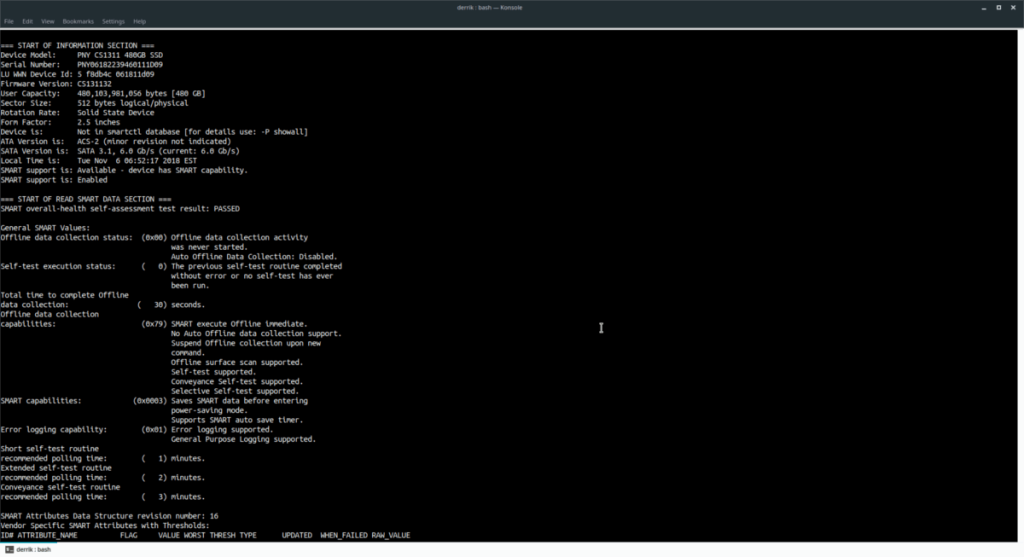
smartctl -a /dev/sdX
Semak keluaran dan tentukan kesihatan pemacu anda. Pastikan anda mengulangi proses ini jika anda mempunyai beberapa cakera keras.
Perlu menyimpan laporan pemacu smartctl untuk kemudian? Paipkannya ke fail dengan arahan di bawah!
smartctl -a /dev/sdX >> /home/username/Documents/drive-report.txt
Cakera Gnome
Jika anda bukan peminat besar terminal, tetapi masih perlu menyemak kesihatan cakera keras anda di Linux, pertimbangkan untuk menggunakan Gnome Disks. Ia termasuk beberapa ciri SMART, termasuk pemeriksaan kesihatan asas dan ciri ujian untuk kedua-dua pemacu berputar dan SSD.
Untuk mendapatkan Gnome Disks, buka menu aplikasi anda, cari "Disks" dan lancarkannya. Atau, jika anda belum memasangnya, ikut arahan di bawah untuk sistem pengendalian anda.
Ubuntu
sudo apt install gnome-disk-utility
Debian
sudo apt-get install gnome-disk-utility
Arch Linux
sudo pacman -S gnome-disk-utiliti
Fedora
sudo dnf pasang gnome-disk-utility
OpenSUSE
sudo zypper pasang gnome-disk-utility
Linux generik
Gnome Disks ialah bahagian teras desktop Gnome. Ia boleh didapati pada semua sistem pengendalian yang mengedarkan Gnome, Gnome Shell dan perisiannya. Jika anda perlu memasangnya pada OS anda, dan tidak menemuinya, kod sumber tersedia dalam talian .
Kesihatan cakera keras – Gnome Disks
Lancarkan aplikasi Gnome Disk PC Linux anda. Apabila ia dibuka, ia akan secara automatik memilih cakera keras pertama yang disambungkan ke komputer anda (biasanya yang menggunakan Slot0/Slot1 dalam port SATA pada papan induk).
Sekali imbas, adalah mungkin untuk melihat maklumat SMART cakera keras, dengan melihat bahagian "penilaian" Cakera Gnome.
Untuk bacaan lengkap data SMART cakera keras anda dan kesihatan keseluruhan, tekan Ctrl + S pada papan kekunci.
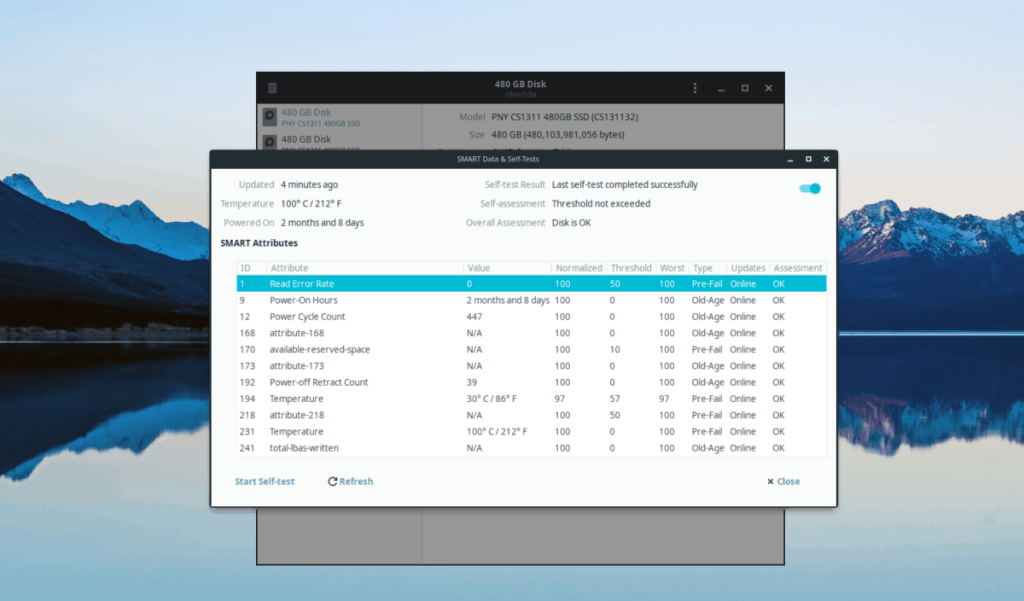
Menekan gabungan Ctrl + S memaparkan papan pemuka SMART yang mencetak (dalam istilah yang mudah dibaca) semua ralat dan isu yang sedang dialami oleh pemacu keras yang dipilih.
Jalankan ujian
Perlu menguji pemanduan anda? Buka papan pemuka SMART dalam Cakera Gnome, kemudian klik pilihan "Ujian kendiri" untuk menjalankan ujian kesihatan cakera keras asas.

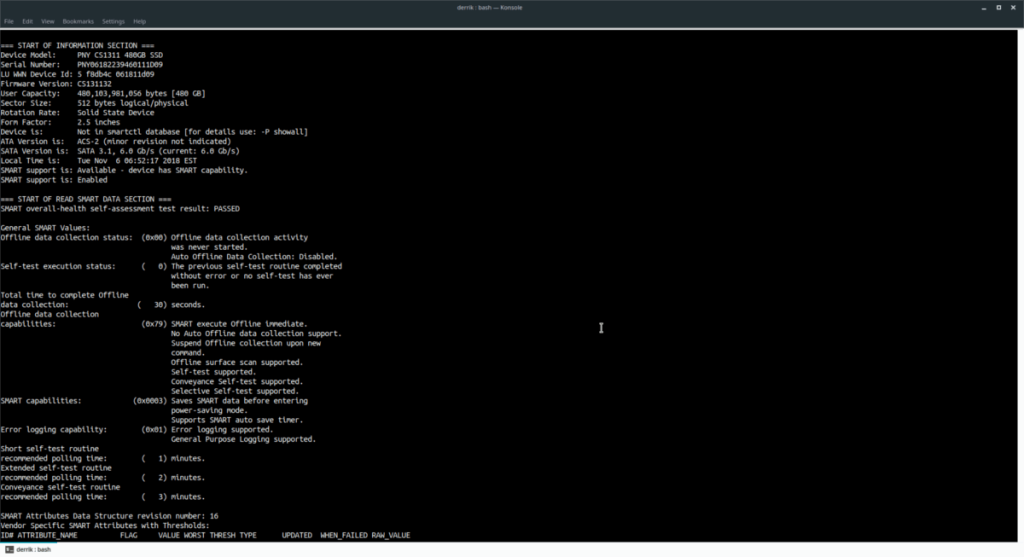
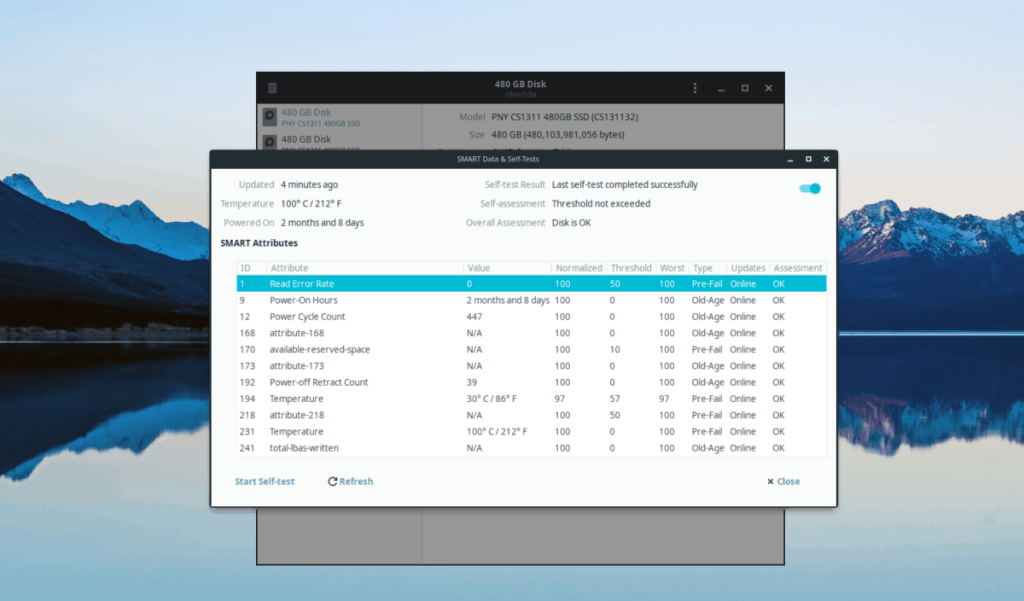



![Muat turun FlightGear Flight Simulator Secara Percuma [Selamat mencuba] Muat turun FlightGear Flight Simulator Secara Percuma [Selamat mencuba]](https://tips.webtech360.com/resources8/r252/image-7634-0829093738400.jpg)




